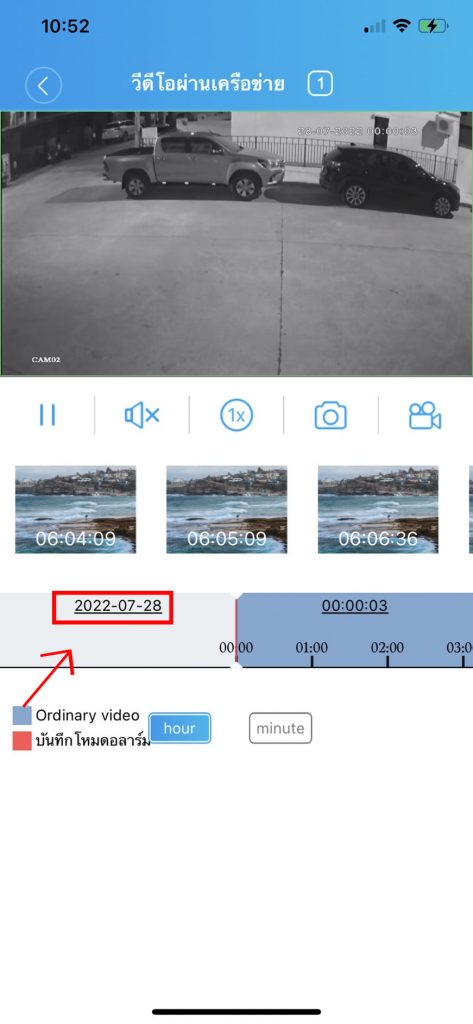blog
วิธีการดูภาพสดและย้อนหลังผ่านมือถือผ่านแอป XMEye
วิธีดูภาพสด และดูย้อนหลังผ่านมือถือผ่านแอป XMEye
สำหรับใครที่ยังไม่มีแอพพลิเคชั่น XMEye ก็สามารถดาวน์โหลดได้จากข้างล่างนี้เลยจ้า
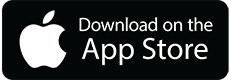
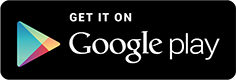
วิธีที่ 1 แบบ Search ค้นหาเครื่องในกรณีที่เชื่อม WIFI ที่เดียวกับที่ติดตั้งกล้องวงจรปิด
* คุณลูกค้าจะต้องเชื่อมต่อสาย LAN จากเราท์เตอร์ มาเข้ากับกล่อง DVR ก่อนนะครับ (สามารถดูภาพประกอบจากด้านล่างได้เลย)

* วิธีนี้ สำหรับมือถือลูกค้า จับสัญญาณ WIFI ที่เดียวกันกับ DVR ครับ

* โหลดแอพ XMeye
1. เมื่อโหลดแอพเสร็จแล้วให้เปิดแอพ XMeye ขึ้นมา
2. เลือก Login แบบ Local
3. กด + เพื่อเพิ่ม DVR เข้าไป
4. กดปุ่ม Search (ระบบจะค้นหา DVR อัตโนมัติ)
5. เมื่อเจอข้อมูล DVR ให้กดเลือกได้เลย
6. ตั้งเพียงชื่อ บรรทัดแรก ตั้งได้เองเลยนะครับ เช่น KARE CCTV ตั้งเสร็จแล้วก็กด SAVE ก็เรียบร้อยครับ
7. เปิดดูกล้องได้แล้ว โดยการเลือกชื่อที่เราตั้ง จากนั้น เลือกกล้องที่ต้องการดูครับ 1 2 3 4 . . .
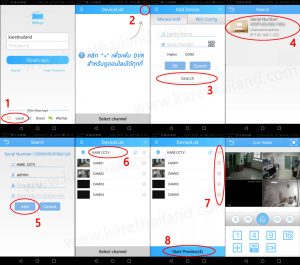
วิธีที่ 2 วิธีนี้เป็นแบบ Cloud เหมาะสำหรับกรณีที่ใช้ดูหลายๆเครื่องเพียงแค่สมัครสมาชิก(เมื่อสมัครเสร็จแล้วสามารถนำรหัสตัวนี้ไปใส่ในเครื่องอื่นที่ต้องการดูกล้องวงจรปิดได้เลย)
1.เปิดแอพพลิเคชั่น XMeye ดังรูป

2.จากนั้น จะปรากฏหน้าต่างนี้ขึ้นมาให้ทำการรอสักครู่

3.จากนั้นจะมีหน้าต่างLoginปรากฏขึ้นให้ทำการกด Register เพื่อทำการสมัครสมาชิกเข้าใช้งาน(ในกรณีที่มี user อยู่แล้วให้ทำการล็อกอินแล้วข้ามไปยังขั้นตอนที่ 8. ได้เลย)
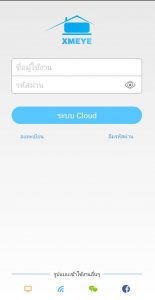
4.เมื่อกดแล้ว จะปรากฏหน้าต่างดังภาพขึ้นมา เพื่อให้ใส่อีเมล์ เพื่อทำการส่งรหัสยืนยันการสมัครไปในอีเมล์ (หากเปิดในเมล์แล้วไม่เจอ ให้ตรวจเช็คในอีเมลขยะ)จากนั้นให้นำรหัสที่ได้มาใส่แล้วกด Get code เพื่อไปยังหน้าถัดไป
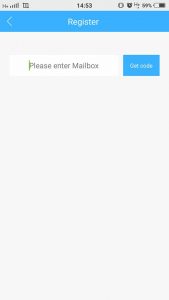
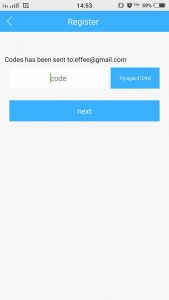
5.ใส่ Username และ Password ที่ต้องการ จากนั้นกด OK
***หมายเหตุ*** การตั้ง username และ password พยายามตั้งให้เราจำได้ และควร บันทึกเก็บไว้เผื่อกันลืม
username ตั้งตัวอักษร 8 – 32 ตัว ตัวอักษร และตัวเลข
password ตั้งตัวอักษร 8 – 32 ตัว ต้องมีตัวอักษร ผสมกับตัวเลข
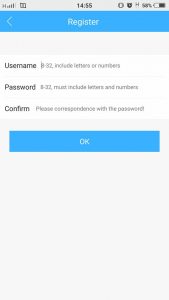
6.เมื่อสมัครสมาชิกเสร็จเรียบร้อยแล้ว จะมีหน้าต่างใหม่ปรากฏขึ้นและทำการกดปุ่ม + เพื่อเพิ่มเครื่องบันทึก
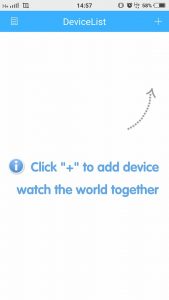
7. Device Name ให้ตั้งชื่ออะไรก็ได้ตามที่ต้องการ Serial Number สามารถสแกนได้จากที่หน้าจอที่ต่อกับตัวเครื่องบันทึก (สามารถทำตามได้ในหัวข้อที่ 7.1)
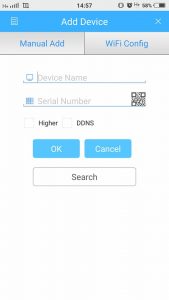
* จากนั้นกลับไปที่หน้าเครื่อง DVR เมื่อเชื่อมต่อสายแลนเสร็จ ให้ทำการทดสอบเครือข่ายเพื่อทำให้เรารู้ว่าการต่อสายแลนของเราสมบูรณ์
7.1.คลิกขวาแล้วไปที่เมนู คู่มือ
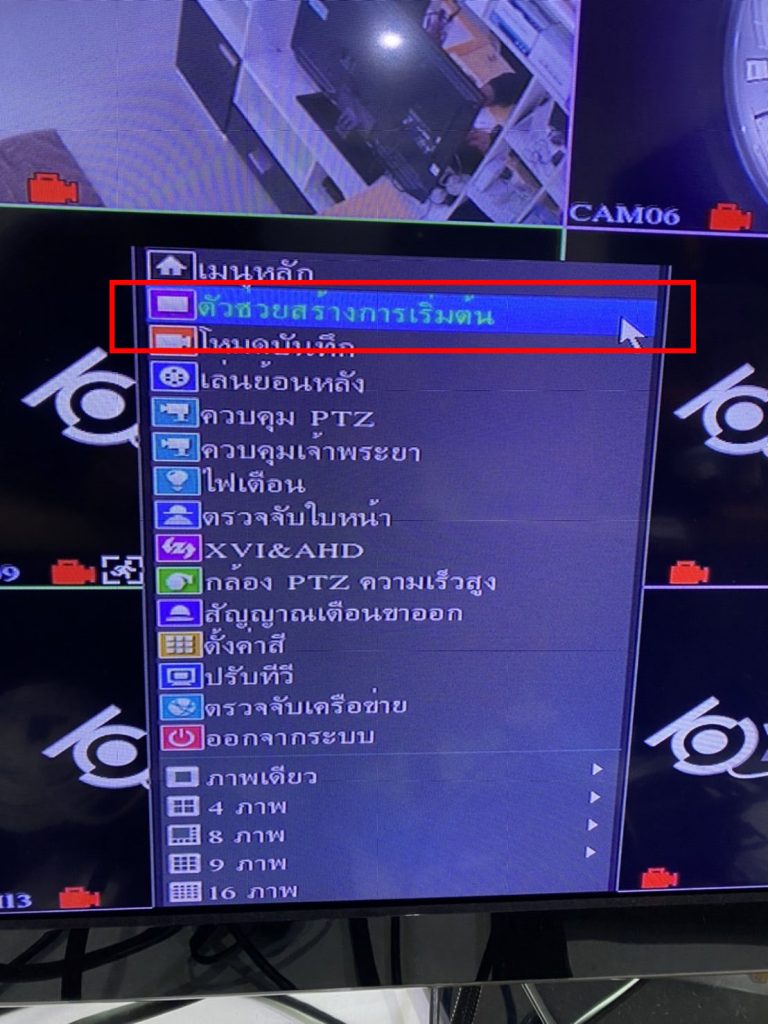
7.2.เลือก ต่อไป

7.3.หน้านี้สามารถทำการตั้งเวลาและวันที่ได้ ถ้าเวลาและวันที่ตรงเลือก ต่อไป
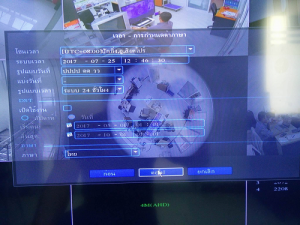
7.4.หน้านี้จะต้องขึ้นสีเขียวทั้ง 3 บรรทัด ถ้า Error ให้เช็คสายและสัญญาณอินเตอร์เน็ตใหม่ เมื่อขึ้นสีเขียวทั้ง 3 บรรทัดแล้วเลือก ต่อไป
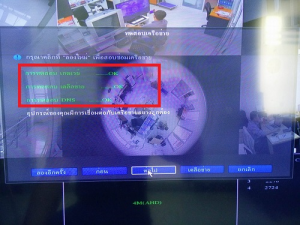
7.5.หน้านี้จะเป็น QR Code ที่ต้องใช้แอดเครื่องในวิธีถัดไป ให้เปิดหน้านี้ค้างไว้ครับ หรือถ้าต้องการปิดเลือก ต่อไป ได้เลยครับ
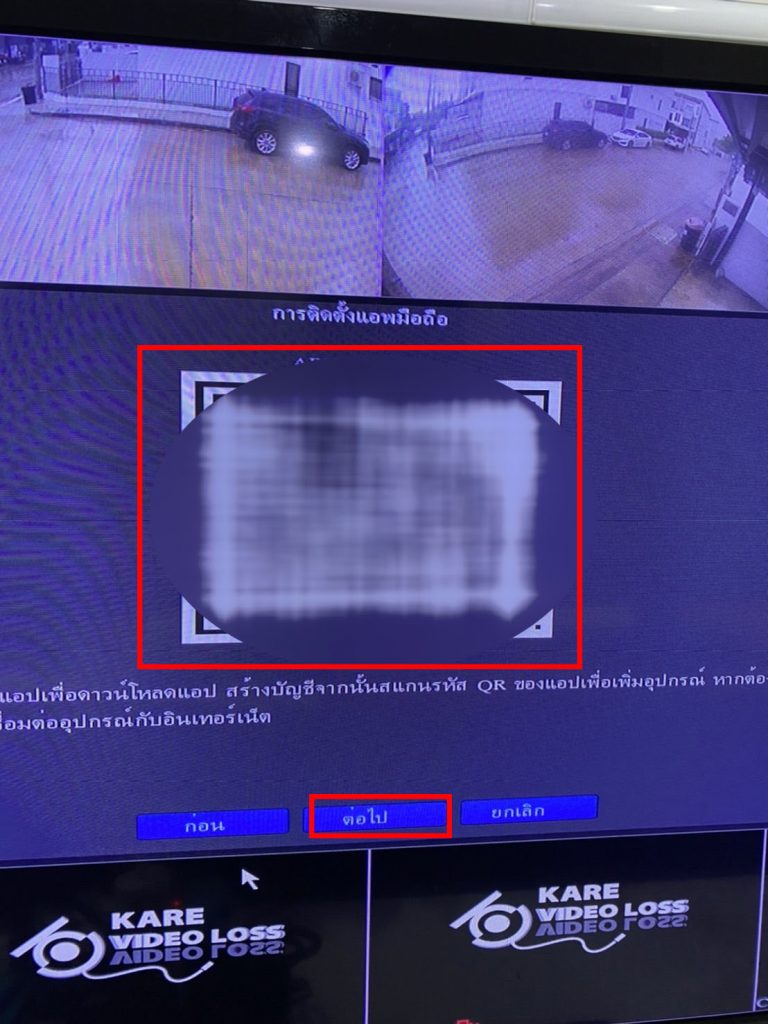
7.6.เลือก ตกลง เป็นการเสร็จสิ้นการทดสอบเครือข่ายครับ

อีกหนึ่งวิธี
7.7 ไปยังหน้าเครื่องบันทึก แล้วเข้าไปยังเมนูหลัก

7.8 มาที่ขั้นตอนการทดสอบเครือข่ายและเปิดหน้า QR Code ไว้

7.9 ให้นำโทรศัพท์ มาสแกน QR Code ตามภาพ
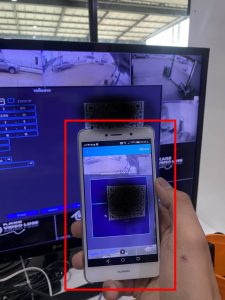
7.10 เมื่อสแกนเรียบร้อยแล้ว ก็จะมีซีเรียลปรากฏขึ้นในช่องของ Serial ดังภาพ จากนั้นให้กดOK เพื่อไปยังขั้นตอนถัดไป
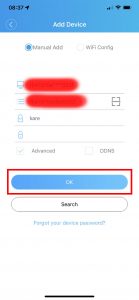
8.เมื่อทำการเพิ่มเครื่องเสร็จแล้ว จะปรากฏรูปดังภาพ (ในกรณีที่มีuser อยู่แล้วเมื่อล็อกอินแล้วก็จะมาหน้านี่ในทันที)
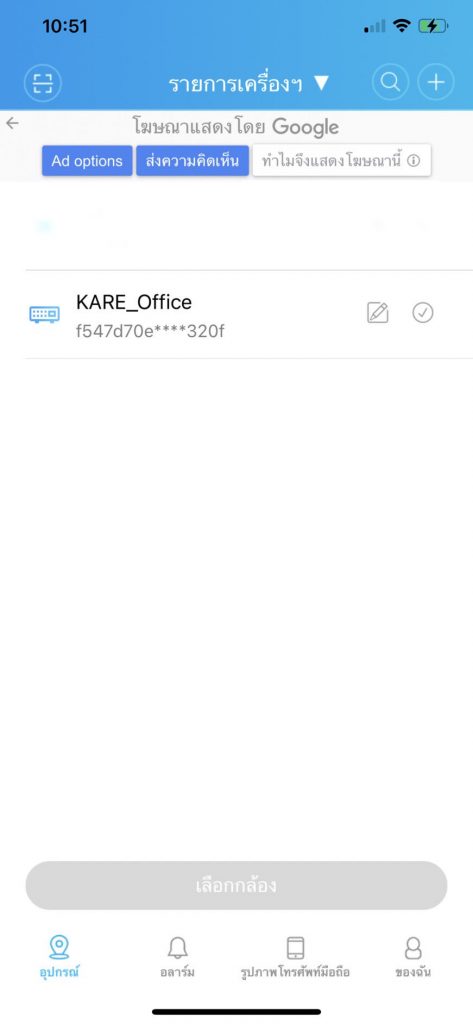
9.เมื่อต้องการดูกล้องวงจรปิดให้ทำการกดเลือกเครื่องที่ต้องการดู
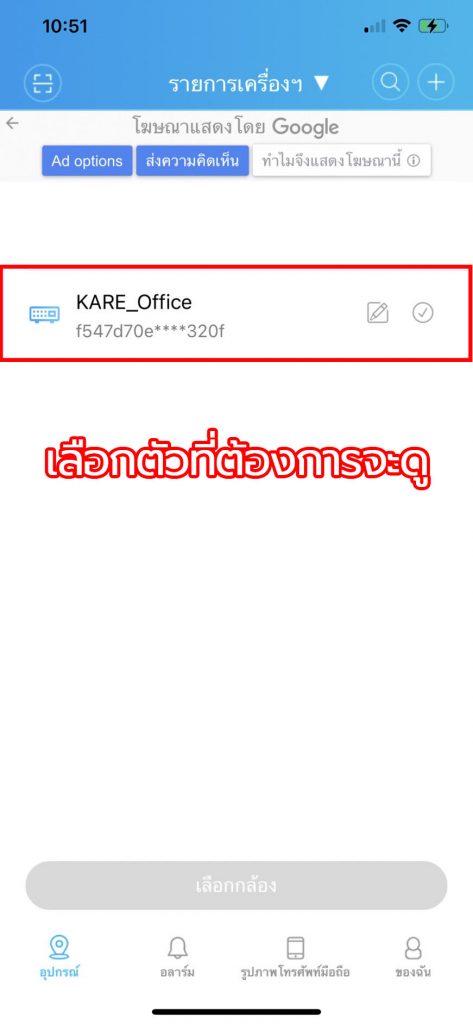
10.เมื่อกดเลือกเครื่องต้องการดูแล้วจะมีกล้องมาให้เลือกดูตามจำนวนกล้องที่เราได้ติดไว้

11.จากนั้นเมื่อทำการกล้องที่ต้องการดูเรียบร้อยแล้วจะมีภาพปรากฏขึ้นมาซึ่งคือภาพสดจากกล้องวงจรปิดของเรานั่นเอง
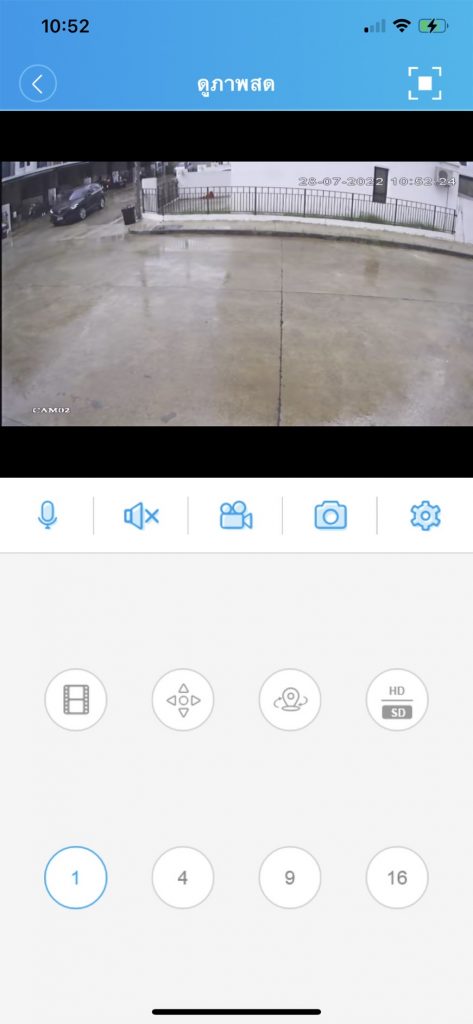
วีดีโอการเพิ่มกล้องผ่านมือถือด้วยแอป XMEye
กรณีที่ลูกค้าดูกล้องออนไลน์ไม่ได้ เข้าไม่ได้ เปิดไม่ได้ ให้ทำตามวิธีนี้ครับ
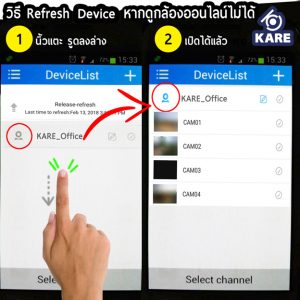
วิธีการดูภาพย้อนหลังผ่านมือถือ
1.ให้ทำการกดปุ่มที่เป็นรูปกล้องวีดีโอข้างปุ่ม HD เพื่อไปยังเมนูดูย้อนหลัง
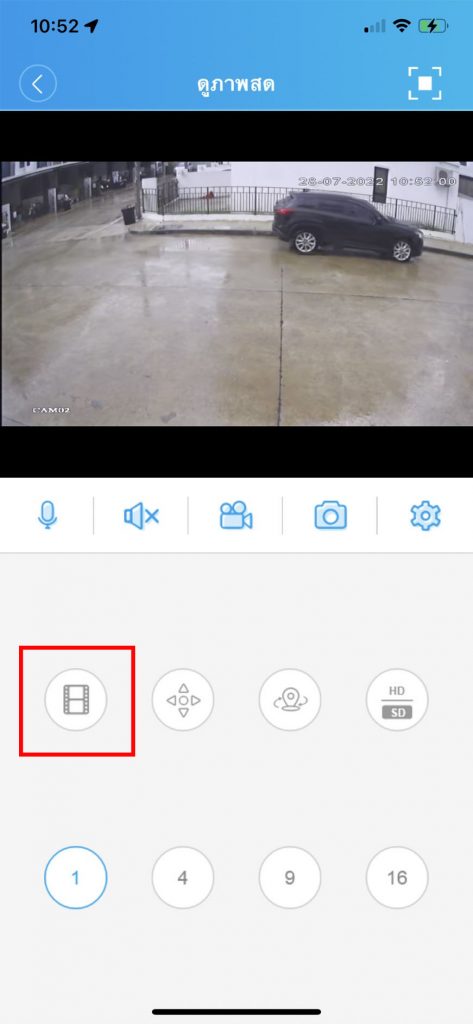
2.เมื่อกดแล้วจะมีหน้าต่างปรากฏดังภาพ จากนั้นภาพที่แสดงอยู่จะเป็นภาพย้อนหลังของปัจจุบัน ให้ทำการกด ที่วันตรงมุมบนขวามือ เพื่อเลือกวันที่ต้องการดูย้อนหลัง
3.เมื่อกดแล้วจะมีเมนูวันเดือนปี ให้เลือกสำหรับเลือกวันเดือนปีที่ต้องการดูย้อนหลังดังภาพ เมื่อเลือกเสร็จแล้วให้ทำการกด Yes เพื่อยืนยันวันที่ที่เราเลือก
4.เมื่อเลือกวันเดือนปีที่ต้องการแล้วก็สามารถดูภาพย้อนหลังตามที่ต้องการได้เลยครับ
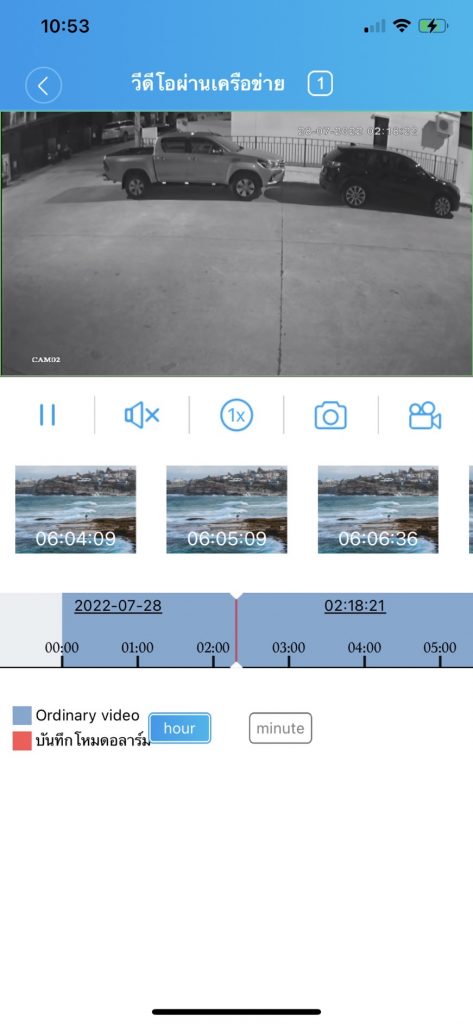
สำหรับบางเครื่องที่ดูย้อนหลังไม่ได้ สงสัยกันไหมทำไมเราดูภาพย้อนหลังในโทรศัพท์มือถือไม่ได้ ทั้งๆที่เครื่องก็ดูภาพสดออนไลน์ได้ปกติ นายแคร์จะมาบอกวิธีตั้งค่าครับ
ปัญหาแบบนี้ส่วนใหญ่จะเกิดกับ iPhone ครับ คือระบบปฏิทินของ iPhone ส่วนใหญ่จะเป็นระบบ พ.ศ. แต่ระบบในเครื่อง DVR จะเป็นแบบ ค.ศ. เราจึงต้องตั้งค่าระบบปฏิทินในโทรศัพท์มือถือให้เป็น ค.ศ. เพื่อจะได้ดูภาพย้อนหลังได้ครับ
วิธีก็ไม่ยากครับไปดูกันเลยครับ
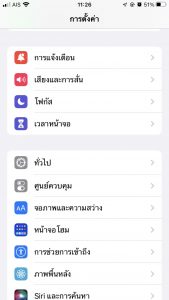
1.เข้าไปที่ ตั้งค่า > ทั่วไป
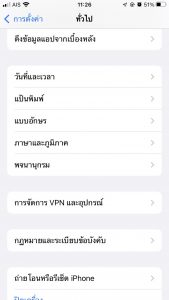
2.เลือก ภาษาและภูมิภาค
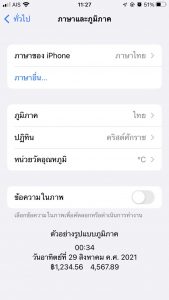
3.เลือก ปฏิทิน
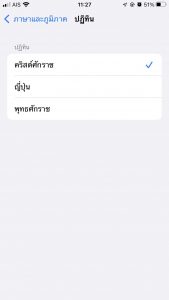
4.เลือกติ๊กถูกที่ คริสต์ศักราช
อีกหนึ่งวิธีของเครื่องบันทึกรุ่น D8216KNA-Y
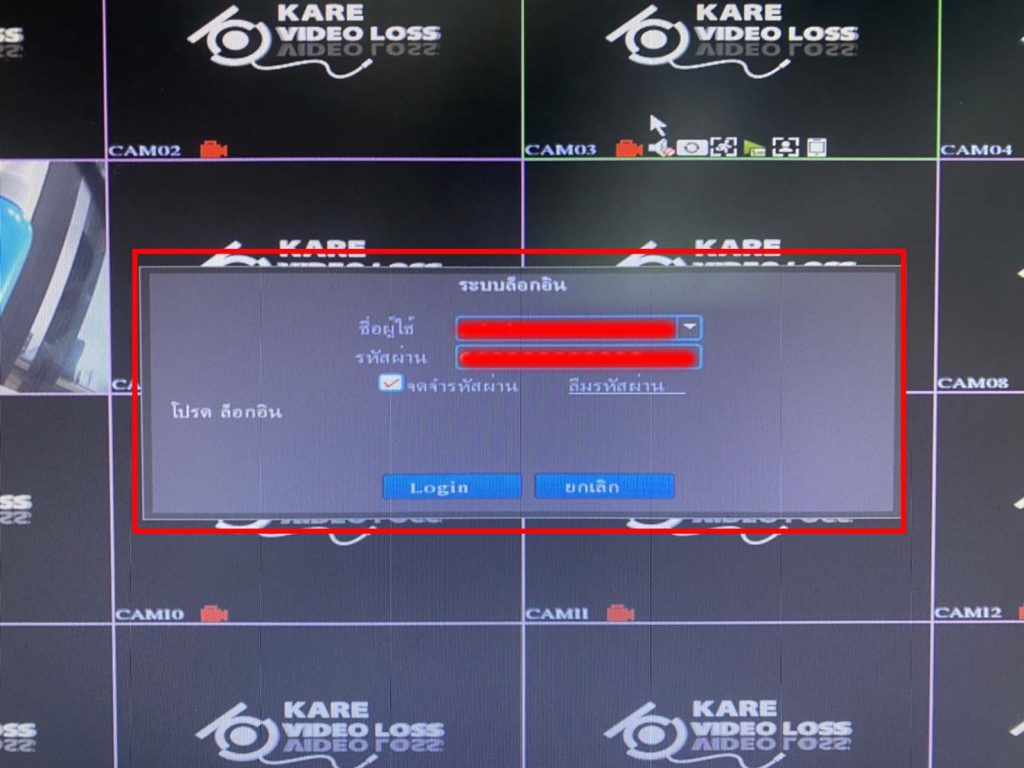
1.ทำการล็อกอินเข้าใช้งานให้เรียบร้อย
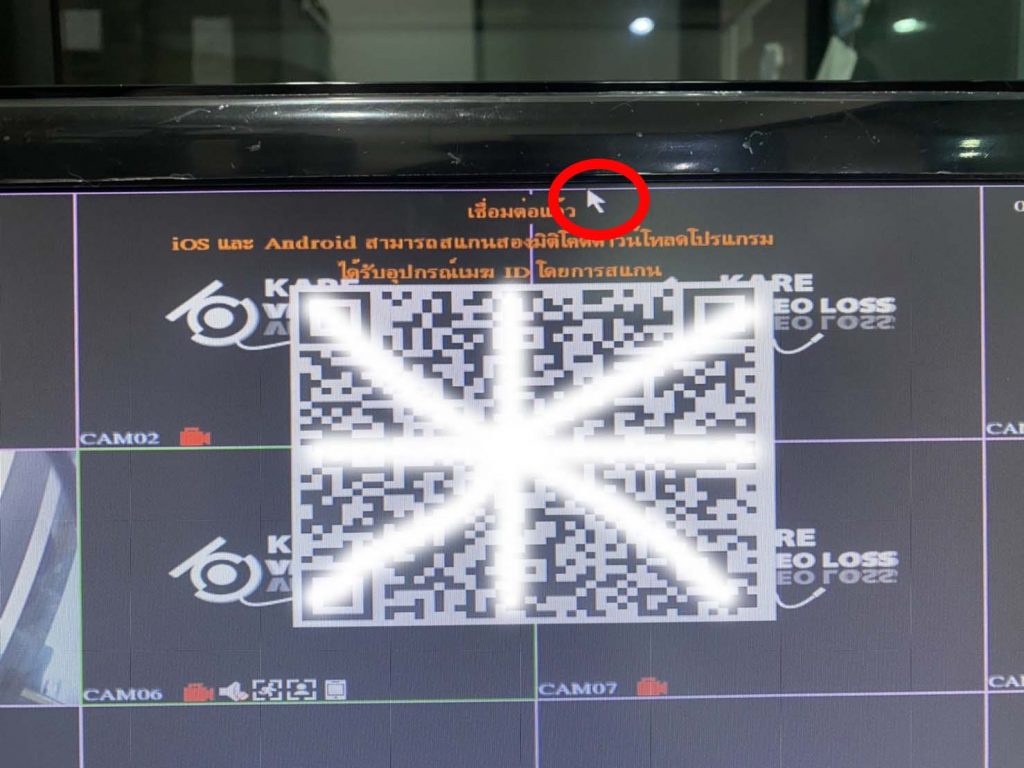
2. นำลูกศรเมาส์ขึ้นไปยัง บนสุดของหน้าจอ ดังนั้น QR-Cord จะแสดงขึ้นมายังหน้าจอลูกค้า